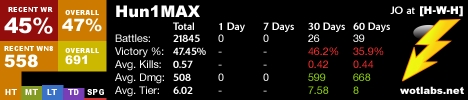Toinen yksityiskohtainen ohje TP-LINK-reitittimien määrittämiseen. Ja tällä kertaa konfiguroimme TP-LINK TL-WR840N. Mielenkiintoinen reitittimen malli, joka soveltuu pieneen kotiin tai toimistoon. Olen jo liittänyt kaiken, tarkistanut, ottanut valokuvan, ja kirjoitan nyt yksityiskohtaisesti ja näytän sinulle, kuinka määrität TP-LINK TL-WR840N -reititin oikein, jotta se jakaa Internetiä laitteillesi ja miellyttää sinua työstään.

En puhu reitittimestä nyt, tarkastelen ja tarkastelen sitä erillisessä artikkelissa. Ja olet todennäköisesti ostanut tämän reitittimen, etkä ole enää kiinnostunut lukemaan sen ominaisuuksista. Sinun on asennettava se nopeammin. Itse kokoonpanosta on kaksi vaihtoehtoa: määritä käyttämällä levyllä sijaitsevan apuohjelman virtaa (jonka tulisi sisältyä sarjaan) tai reitittimen verkkokäyttöliittymän kautta. Määrittelemme web-käyttöliittymän kautta. Siellä sinulla on pääsy useisiin asetuksiin, joita saatat tarvita myöhemmin, ja tiedät jo, mistä ne löytyvät. Eikä kaikilla ole nyt mahdollisuutta suorittaa ohjelmaa levyltä.
Määritämme TP-LINK TL-WR840N -mallimme vakiomallin mukaisesti:
- Reitittimen asentaminen ja liittäminen.
- Internet-yhteyden määritys.
- Wi-Fi-verkon määrittäminen TL-WR840N-laitteelle ja langattoman verkon suojaaminen salasanalla.
- IPTV: n määrittäminen (jos palveluntarjoajasi tarjoaa tämän palvelun).
- Reitittimen asetusten suojaus.
Jos olet aiemmin määrittänyt TP-LINK-reitittimen, voit asettaa tämän mallin silmät kiinni, koska kaikki on identtistä siellä. Ja asetukset ovat venäjäksi, mikä on tärkeää.
Kuinka asentaa ja liittää TP-LINK TL-WR840N?
Jos sinulla on jo kaikki kytketty ja olet juuri määrittelemässä uudelleen, voit ohittaa tämän vaiheen. Ja jos ostit juuri reitittimen, ensimmäinen asia on liittää virtalähde siihen, kytkeä se pistorasiaan ja tarkistaa, onko virta kytketty reitittimen takana olevalla painikkeella. Reitittimen kytkemiseksi päälle / pois päältä on erillinen painike, mikä on erittäin kätevää. Etupaneelin merkkivalojen tulisi syttyä.
Lisäksi vuonna WAN liitin (se on sininen), sinun on liitettävä kaapeli Internet-palveluntarjoajalta tai ADSL-modeemilta. Jos sinulla on Internet modeemin kautta, TL-WR840N voidaan liittää modeemiin reitittimen mukana toimitetulla verkkokaapelilla. Liitä reitittimessä WAN-liittimeen ja modeemilla lähiverkkoon.
No, on vielä kytkettävä tietokone tai kannettava tietokone reitittimeen verkkokaapelilla. Suosittelen, että teet tämän vain kokoonpanoa varten, sitten voit irrottaa kaapelin, ja reititin itse jakaa Internetin Wi-Fi-yhteyden kautta. Voit liittää 4 laitetta kaapelilla. Muodosta yhteys reitittimeen Lähiverkko tietokoneessa verkkokortille.

Ja jos sinulla ei ole tietokonetta tai kannettavaa tietokonetta, mutta vain mobiililaitteita, voit määrittää niistä. Tässä tapauksessa muodosta yhteys Wi-Fi-verkkoon, joka tulee näkyviin heti reitittimen virran kytkemisen jälkeen. Langattomalla verkolla on tavallinen nimi (jos reititintä ei ole vielä määritetty), ja se suljetaan tehdassalasanalla. Tämä salasana on painettu TP-LINK TL-WR840N -reitittimen alaosaan tarraan. Se sisältää myös tehdasparametrit (osoite, käyttäjänimi ja salasana), joita on käytettävä reitittimen asetusten antamiseen.

Tämän seurauksena sinun on oltava yhteydessä reitittimeen verkkokaapelin tai Wi-Fi-yhteyden kautta.
Kaksi tärkeää asiaa:
Jos reititin on jo määritetty aiemmin, palauta asetukset pitämällä painiketta painettuna 10 sekunnin ajan WPS / NOLLAA kun reitittimen virta on päällä.

Tämä poistaa kaikki parametrit, jotka on ehkä jo asetettu ja jotka saattavat häiritä meitä.
Suosittelen, että päivität TL-WR840N-laiteohjelmiston ennen asennusta. Todennäköisesti sivustolla on jo uusi versio. Päivitin ennen asennusta. Voit ladata laiteohjelmistosi laiteohjelmiston linkistä http://www.tp-link.ua/ru/download/TL-WR840N.html#Firmware. Varmista vain, että tarkistat reitittimesi laitteistoversion (ilmoitettu laitteen pohjassa tarrassa) ja välkkyy vain, kun se on kytketty kaapelilla. Parempi vielä, noudata ohjeita: yksityiskohtaiset ohjeet laiteohjelmiston päivittämiseen Tp-Link-reitittimessä.
Kirjaudu TL-WR840N-ohjauspaneeliin ja Internet-asetuksiin
Joten olemme yhteydessä reitittimeen. Avaa nyt mikä tahansa selain ja siirry siihen osoitteessahttp://tplinkwifi.nettai 192.168.0.1... Näyttöön tulee ikkuna, jossa pyydetään käyttäjätunnusta ja salasanaa. Oletuksena se on admin ja admin... Osoitamme ne ja pääsemme ohjauspaneeliin. Jos et voi avata asetuksia, katso mahdolliset ratkaisut tästä artikkelista.
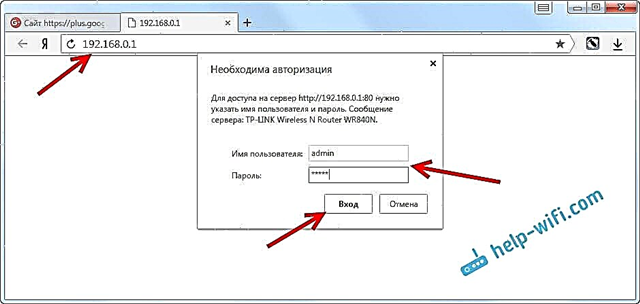
Nyt on tärkeintä. Reitittimen määrittäminen muodostamaan yhteys palveluntarjoajaan. Reititin voi muodostaa yhteyden Internetiin ja jakaa sen kaikille laitteillesi.
Jos tietokoneellasi on jonkinlainen Internet-yhteys, emme tarvitse sitä. Reititin muodostaa yhteyden.
Sinun tulisi ehdottomasti tietää, minkä tyyppistä yhteyttä Internet-palveluntarjoajasi käyttää. Se voi olla: Dynaaminen IP, Staattinen IP, PPPoE, L2TP, PPTP. Ja jos sinulla ei ole dynaamista IP-osoitetta, sinulla on oltava myös palveluntarjoajan toimittamat yhteystiedot. Tämä on yleensä käyttäjänimi ja salasana (se voi olla myös palvelimen osoite ja IP-osoite).
Avaa asetuksissa välilehti Netto – WANja avattavassa valikossaWAN-yhteyden tyyppi valitse palveluntarjoajamme käyttämä yhteys (jos olet muodostanut yhteyden modeemin kautta, valitse sitten Dynaaminen IP ja tallenna asetukset).
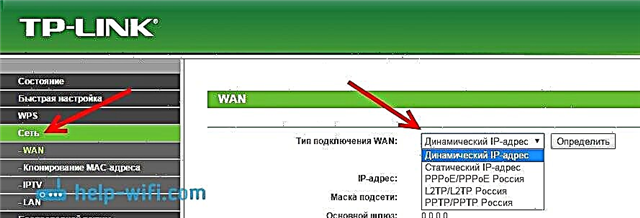
Jos sinulla on dynaaminen IP-yhteys, Internetin pitäisi toimia heti reitittimen kautta. Se voi myös olla sellainen, että palveluntarjoaja tekee sitovan MAC-osoitteen perusteella. Tämä voidaan selvittää itse palveluntarjoajalta ja pyytää heitä rekisteröimään reitittimen MAC-osoite (ilmoitettu laitteen alaosassa) tai kloonattava se tietokoneelta, johon Internet oli aiemmin kytketty.
Muiden yhteyksien määrittäminen:
Riittää, kun valitsetPPPoE, määritä käyttäjänimi ja salasana, aseta automaattinen yhteys ja tallenna asetukset.
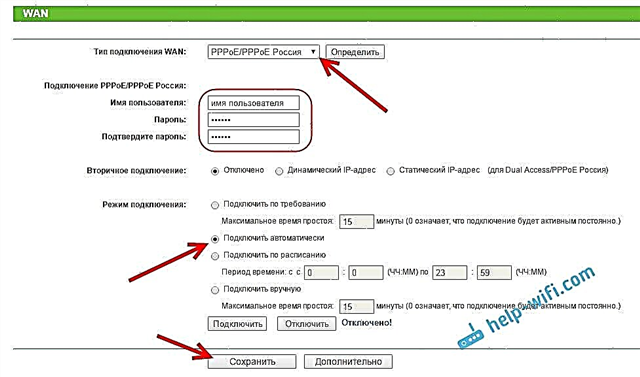
Samalla tavalla valitsemme haluamasi yhteyden, määritämme käyttäjänimen ja salasanan, määritämme sitten IP-osoitteen tai palvelimen osoitteen (esimerkiksi tp.internet.beeline.ru), asetamme automaattisen yhteyden ja tallennamme asetukset.
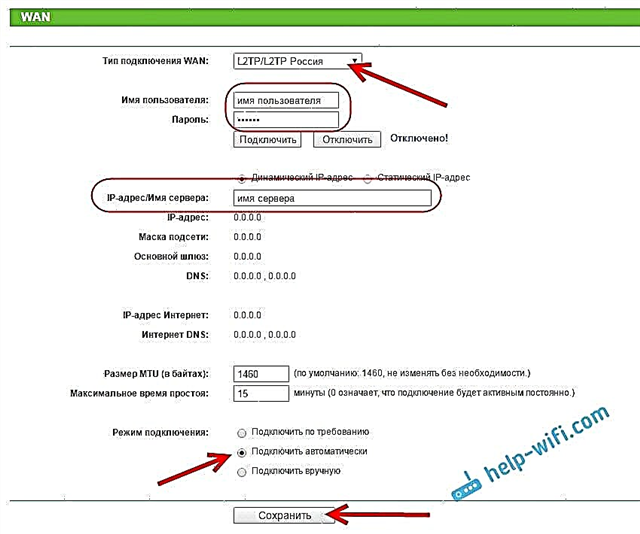
Tärkeintä on, että reititin on yhteydessä Internetiin. Jos näin tapahtuu, voit jatkaa määritystä.
Wi-Fi-verkon ja salasanan määrittäminen
Avaa välilehti ohjauspaneelissa Langaton tila... Keksi Wi-Fi-verkon nimi ja kirjoita se kenttäänVerkon nimi... Voit jättää oletusnimen, jos haluat. Seuraavaksi valikossa Alue valitse alue ja napsauta painiketta Tallentaa.
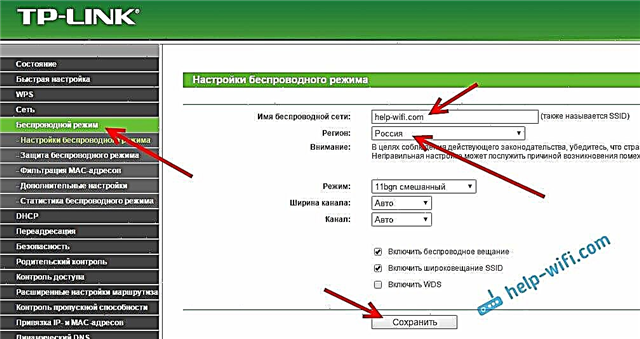
Avaa välilehti Langaton suojausvaihtaa Wi-Fi-verkkomme salasana. Ole hyvä ja valitseWPA / WPA2 - henkilökohtainen (suositeltava), Versio - WPA2-PSK, Salaus - voit lähteä AES... Ja kentälläPSK-salasana kirjoita salasana (vähintään 8 merkkiä), joka on määritettävä, kun muodostat yhteyden Wi-Fi-verkkoon. Napsauta painiketta Tallentaa.
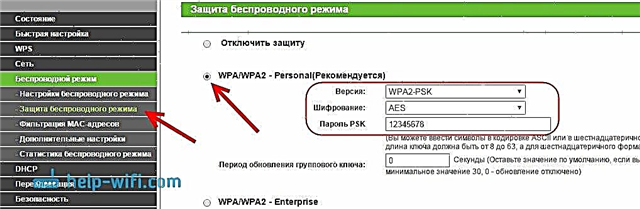
Kaikki, langaton verkko on määritetty.
Vaihda tehtaan salasanan järjestelmänvalvoja
Laitteet, jotka muodostavat yhteyden reitittimeesi, voivat antaa sen asetukset. Tämä ei ole täysin turvallista, joten suosittelen, että vaihdat oletusarvoisen järjestelmänvalvojan salasanan johonkin muuhun. Tämä voidaan tehdä välilehdellä Järjestelmätyökalut – Salasana.
Kaikki on siellä yksinkertaista. Ilmoitamme vanhat tiedot ja asetamme uudet. Muista tallentaa asetukset.
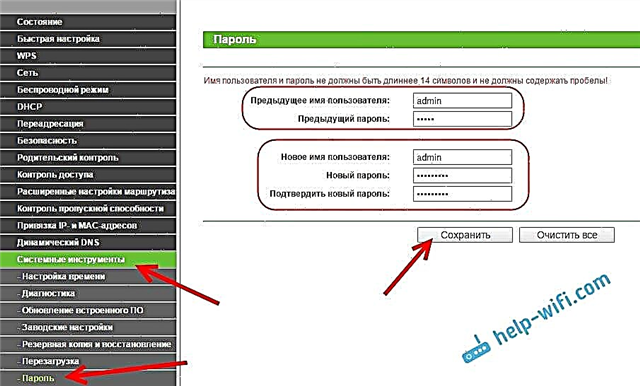
Sen jälkeen, kun annat asetuksia, sinun on määritettävä asettamasi salasana. Yritä olla unohtamatta sitä, muuten joudut tekemään tehdasasetukset.
Olemme asettaneet perusasetukset, reitittimen uudelleenkäynnistys on vain asetusten voimaantuloa varten. Voit tehdä tämän välilehdellä Järjestelmätyökalut – Käynnistä uudelleenpainamalla painiketta Käynnistä uudelleen... Sen jälkeen voit liittää laitteesi reitittimeen ja käyttää Internetiä.
IPTV: n määrittäminen TP-LINK TL-WR840N -laitteelle
Jos Internet-palveluntarjoajasi tarjoaa digitaalitelevisiopalvelun, se on määritettävä. Tämä voidaan tehdä välilehden ohjauspaneelista Netto – IPTV.
Useimmissa tapauksissa riittää, että valitset tilan Silta, ja ilmoita, mihin LAN-liittimeen haluat liittää STB-digiboksin. Jos sinun on määritettävä IPTV VLAN ID: llä, sinun on valikossaTila valita802.1Q-tunniste VLAN.
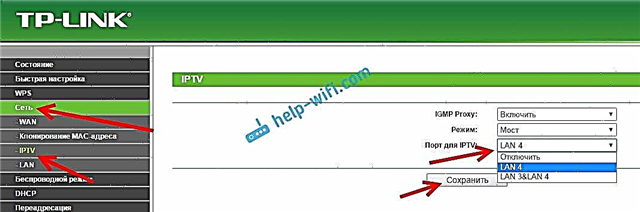
Luulen, että nämä ovat kaikki tarvitsemasi asetukset. Löydät ohjeet muiden toimintojen määrittämiseen verkkosivustoltamme "TP-LINK" -luokasta.
Halusin myös lisätä, että TP-LINK TL-WR840N tukee WDS-tilaa. Voit asettaa sen tämän ohjeen mukaan: https://help-wifi.com/tp-link/nastrojka-routera-tp-link-v-rezhime-mosta-wds-soedinyaem-dva-routera-po-wi-fi/.
Jos sinulla on vielä kysyttävää tämän reitittimen määrittämisestä, kysy heiltä kommenteissa. Onnea!